스캔 로컬라이저 프로젝트 만들기 및 내부 공간 스캔

빠른 단계
FARO® 스캔 로컬라이저로 프로젝트를 시작하는 작업을 가장 빨리 배울 수 있는 방법은 동영상 섹션의 튜토리얼을 보는 것입니다. 자세한 내용은 아래를 참조하십시오.
동영상
2분 길이의 이 튜토리얼은 FARO® 스캔 로컬라이저와 휴대전화를 사용하여 2D 매핑 프로젝트를 만드는 방법을 설명합니다. 동영상을 볼 수 없나요? 이 동영상을 다운로드하려면 여기를 클릭하십시오.
2분 길이의 이 튜토리얼은 FARO® 스캔 로컬라이저, FARO® 레이저 스캐너 Focus와 휴대전화를 사용하여 3D 스캔 프로젝트를 만드는 방법을 설명합니다. 동영상을 볼 수 없나요? 이 동영상을 다운로드하려면 여기를 클릭하십시오.
개요
스캔 프로젝트를 만들기 전에 스캔하려는 내부 공간을 고려하십시오. 공간을 논리적 섹션으로 나누고 스캔 로컬라이저를 사용하여 각 섹션을 이동하는 방법과 관심있는 기능을 촬영하기 위해 잠시 멈출 위치를 결정합니다. 미리 정의된 평면도가 있는 경우 필요한 모든 세부 정보를 쉽게 캡처할 수 있습니다.
준비
성공을 보장하기 전에 이 표를 검토하십시오.
| 완료하는 데 걸리는 시간 | 시간은 내부 공간의 크기와 스캔할 섹션의 수에 따라 달라집니다. |
| 필요한 기술 |
|
| 전제 조건 |
|
| 지원되는 하드웨어 |
최신 펌웨어가 설치된 스캔 로컬라이저 |
상세 정보
이 지침은 스캔 로컬라이저가 모바일 장치에 연결되어 있다고 가정합니다.
- 스캔 로컬라이저 홈페이지에서 프로젝트 유형을 선택합니다.
- 레이저 스캐너를 부착하지 않고 스캔 로컬라이저만으로 2D 맵 또는 평면도를 만들려면 2D 평면도를 선택합니다.
- 레이저 스캐너가 부착된 스캔 로컬라이저를 사용하여 매우 세부적인 3D scene 문서를 만들려면 3D 스캔을 선택합니다.
- 프로젝트 이름을 입력하고 Create Project(프로젝트 만들기)를 클릭합니다.
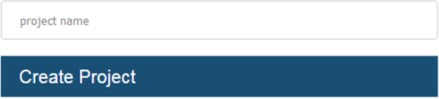
- Localizing(로컬라이징) 창이 나타나고 스캔이 시작되며 Localizing(로컬라이징) 창에 스캔 이미지가 나타납니다. 스캔 로컬라이저를 들고 이동할 때 이미지가 확장되고 커집니다. 이는 스캔 로컬라이저가 데이터를 캡처하고 있음을 나타냅니다. 스캔 이미지가 나타나지 않으면 모바일 장치에서 Folder(폴더) 아이콘을 눌러 스캔을 중지하고 새 프로젝트를 만듭니다. 스캔 이미지를 즉시 볼 수 있습니다.
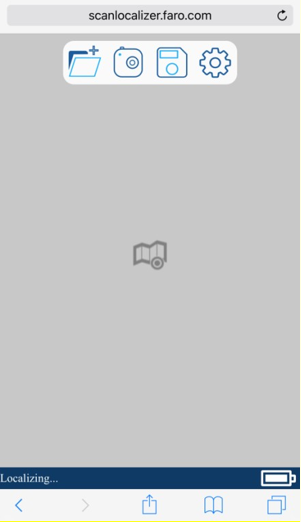
- 스캔 로컬라이저를 내부 공간의 첫 번째 스캔 섹션으로 옮깁니다.
- 잠시 멈추고 모바일 장치 카메라를 사용하여 필요에 따라 섹션 내 관심있는 피처를 촬영합니다. Localizing(로컬라이징) 창의 모바일 장치에서 Camera(카메라) 아이콘을 누른 다음 스캔 이미지를 눌러 사진을 찍은 장소를 표시합니다.
- 첫 번째 섹션에서 필요한 모든 세부 정보를 확보했으면 다음 섹션으로 이동하여 필요한 경우 사진을 촬영하고 스캔 이미지에서 사진을 표시합니다.
- 공간의 모든 섹션을 스캔할 때까지 5단계와 6단계를 반복합니다.
- 스캔 프로젝트가 완료되면 Localizing(로컬라이징) 창의 모바일 장치에서 Floppy Disk(플로피 디스크) 아이콘을 눌러 스캔 프로젝트를 저장합니다. 프로젝트는 스캔 로컬라이저 네트워크에 저장됩니다.
